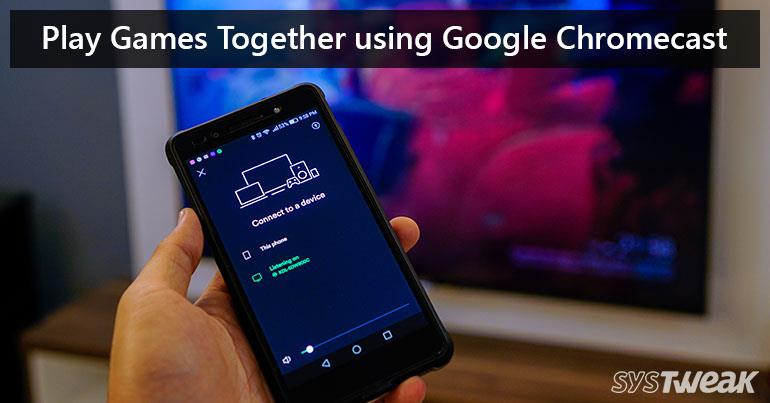Chromecast е устройство от Google за прехвърляне на екрана на вашето устройство с Android на телевизор. Чрез устройството можете да гледате видеоклипове, да сърфирате и да правите каквото искате с вашия смартфон с Android. Но проблемът е, че много от вас може да нямат идея как да настроят Chromecast за устройства с Android. Не се тревожи! Ние сме тук, за да ви помогнем, тъй като тази статия е за ръководството стъпка по стъпка за настройка на Chromecast или Chromecast Ultra за смартфони с Android.

Източник на изображението: ltonlinestore
Преди да започнете с ръководството, трябва да имате устройство с Android, което позволява функция за предаване. Ако няма опция за предаване, Chromecast няма да работи.
Освен това, преди да започнете с процеса, първо трябва да включите Chromecast в HDMI порта на вашия телевизор.
- Изтеглете и инсталирайте приложението Google Home от Google Play Store на вашето устройство с Android.
- Сега отворете приложението Google Home и докоснете „Първи стъпки“. След което ще поиска потвърждение на акаунта в Google, докоснете акаунта в Google, който искате да използвате за работа с Chromecast. Натиснете 'OK', за да продължите.
- Веднага след като натиснете OK, устройството с Android ще започне да сканира за близкото устройство Chromecast. След като се свържете с вашия Chromecast, докоснете бутона „Напред“.
- След свързване на вашия телевизионен екран ще се покаже код. Докоснете „Да“, за да конфигурирате Chromecast.
- След това той също ще попита дали искате да споделите статистиката за сривовете на вашия Chromecast или не. Докоснете „Да, влизам да споделя“, в противен случай натиснете „Не, благодаря“.
- За да продължите по-нататък, някои от вас може да се наложи да зададат региона. Така че, за това докоснете списък с региони и изберете вашия регион. След което натиснете "Продължи", за да продължите.
- След това той ви моли да изберете стаята, в която е настроено вашето устройство. Това се прави, за да се гарантира, че устройството се свързва автоматично.
- Сега се свържете с Wifi. Уверете се, че сте свързали устройството си с Android към същата Wifi мрежа, към която е свързан вашият Chromecast. Натиснете „Напред“.
- Следващото приложение Google Home ще ви помоли да свържете Chromecast с вашия акаунт в Google, за да ви предостави по-персонализирано и по-добро изживяване. Натиснете „Продължи“ на този екран.
- Най-накрая на вашия телевизор ще се покаже екран с обобщение, който показва преглед на това, което сте настроили. Докоснете „Продължи“, за да преминете към следващия екран.
- Сега на потребителя ще бъде показан урок, който може да бъде пропуснат, като докоснете „Пропускане на урока“.
Това е то! Вече сте готови да се насладите и изживеете поточно предаване, огледало и предаване с вашето Android устройство.
Прочетете също: -
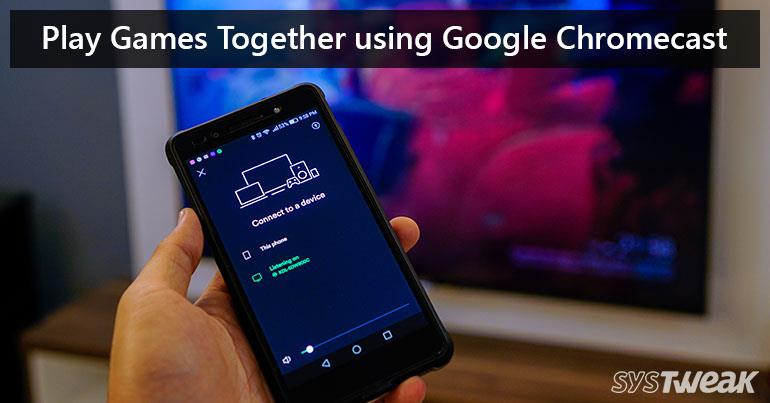 5 най-добри мултиплейър игри, на които да се насладите в Google... Освен музика и видеоклипове, Chromecast също ви позволява да се наслаждавате на мултиплейър игри, които не много от нас знаят...
5 най-добри мултиплейър игри, на които да се насладите в Google... Освен музика и видеоклипове, Chromecast също ви позволява да се наслаждавате на мултиплейър игри, които не много от нас знаят...
И така, това са някои от стъпките, които трябва да следвате, за да свържете Chromecast от вашето устройство с Android. Уверете се, че следвате всяка и всяка стъпка внимателно, тъй като една грешна стъпка може да доведе до провал на процеса.
Ако сте намерили това за полезно, моля, уведомете ни. Можете също да оставите отзивите си в секцията за коментари по-долу.